cad怎么快速计算面积
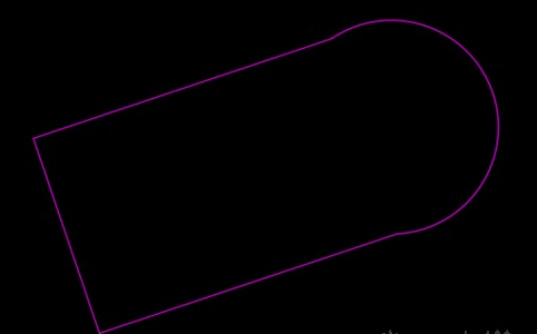
使用cad这个软件我们可以画一些室内的平面图。但是在我们画出图形来以后,有时候想要知道图形的周长和面积,我们不需要标出长度然后在一个个去算,我们可以直接使用里边的功能来完成计算,今天小编就来跟小伙伴们分享cad面积功能怎么使用!
1.首先,我们打开cad图形,在菜单栏,点击【工具】,如下图红色箭头指向所示:
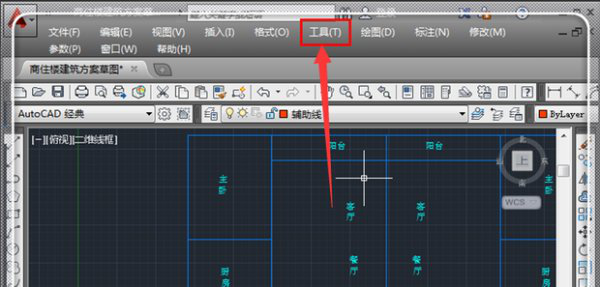
2.这时候我们调出工具选项,用鼠标指着【查询Q】,激活查询命令,如下图红色圈出部分所示:
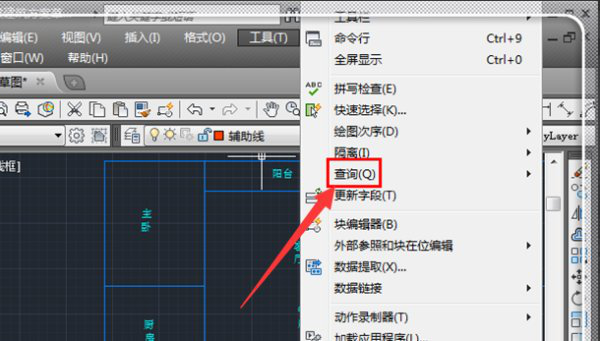
3.弹出查询的更多功能选项,点击【面积】,如下图红色箭头指向所示:
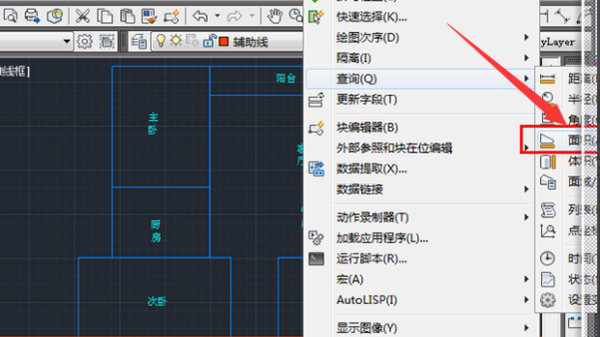
4.接下来,我们可以看到这时候使用鼠标拾取需要查询的围成面积的各个关键点,如下图所示:
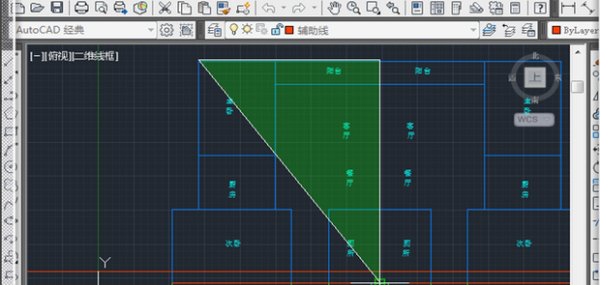
5.然后,拾取各个点,围成一个 封闭图形,如下图所示:
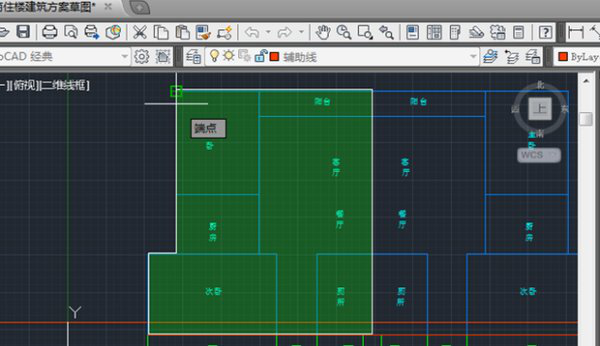
6.最后,按回车键,这时候就直接弹出面积信息,这里的面积一般是以毫米(mm)为单位的,小数点向左移动6位即为平方米,如下图红色圈出部分所示:

关于cad面积功能怎么使用上边的6步操作步骤讲究已经给大家清楚的罗列出来了,大家赶快去测量一下自己画出来的图形面积。
本篇文章使用以下硬件型号:联想小新Air15;系统版本:win10;软件版本:Autocad 2016。
使用cad来制作图形,是现在很常见的一个软件。但是每个软件都会有一些刚刚接触这个的小伙伴,对于刚刚接触的小伙伴们就需要学会一些基础的操作,例如:cad功能按钮的认识,cad画图的初学教程等,其实小编在之前的几期已经都分享过了,大家按照每一期的视频去学,保证你可以学会的。这期小编来教大家cad算面积,如何用快捷命令计算的方小伙伴们快来学一学吧!
1.首先,我们打开CAD软件,插入需要计算图形面积的图形,如下图所示。
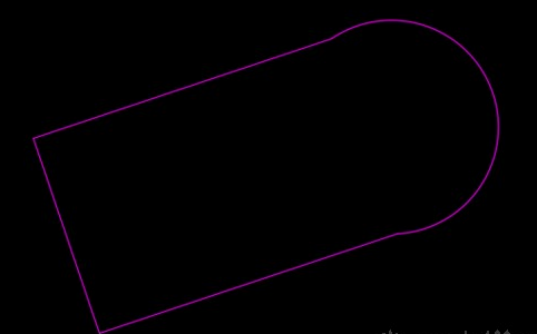
2.输入快捷命令“bo”,回车,如下图红色箭头指向所示。
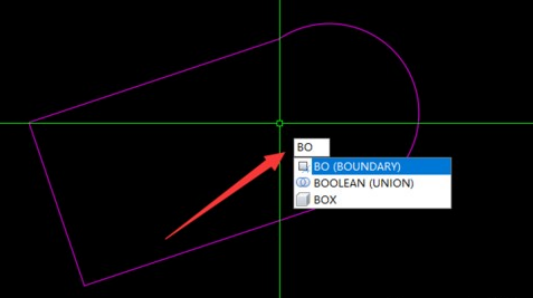
3.拾取不规则图形内部任意一点,任意点击下即可,这样就将不规则图形变成了一个封闭的区域,如下图红色箭头指向所示。
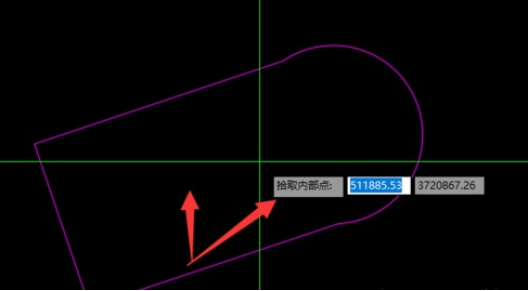
4.选中封闭图形;输入快捷命令“ls”,回车,如下图红色箭头指向所示。
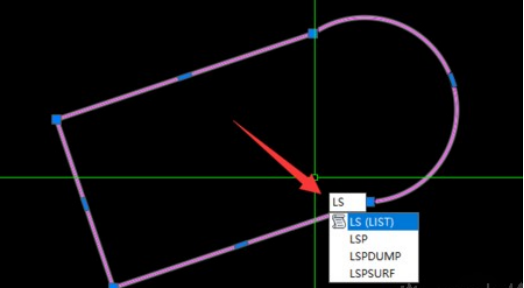
5.最后,我们可以看到计算的面积,如下图红色箭头指向所示。
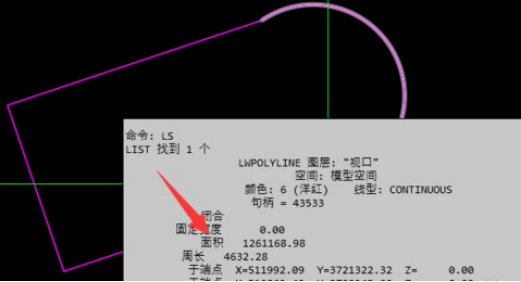
我们可以看到最开始看到的图形,根据5步的简单操作,周长和面积公式在最后一步都已经求出来了,大家使用cad算面积的时候,也按照这个方法,我相信你一定可以求出来自己画的图形的面积。
本篇文章使用以下硬件型号:联想小新Air15;系统版本:win10;软件版本:Autocad 2014。
绘制cad图形时,cad怎样自动标注面积数值呢?今天我就来跟大家分享一下具体的操作步骤,就在下方,小伙伴们快来看一看吧!
1.首先,在CAD界面中创建一个新的空白文档,如图所示,利用【多边形】工具绘z回制一个图形,(如下图所示)。
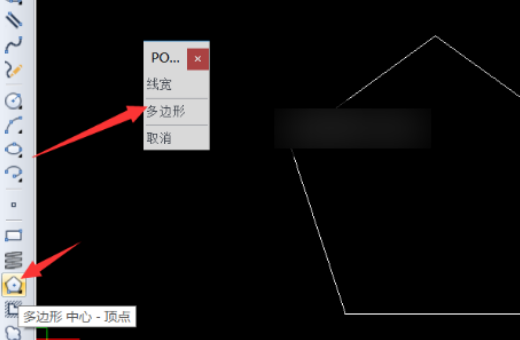
2.然后,直接在命令提示符界面中输入【area】(面积)命令,按键盘上的回车键,可以直接从命令列表中选择,(如下图红色圈出部分所示)。

3.此时将弹出如图所示的【弹出式菜单】,从中选择【所选择的对象】项,(如下图红色箭头指向所示)。
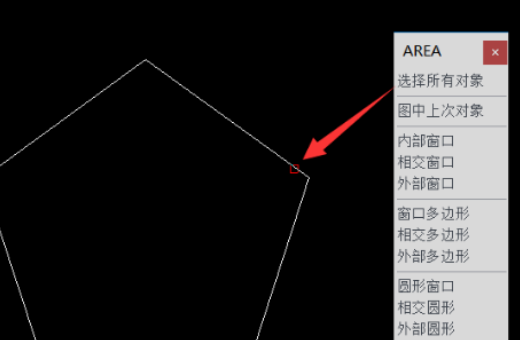
4.接下来,并选中相应的图形,即可在命令提示符界面计算出当前图形面积,(如下图所示)。

5.也可以直接右击对应的图形,从弹出的右键菜单中选择【特项】,此时将弹出特性【属性窗口】,(如下图所示)。
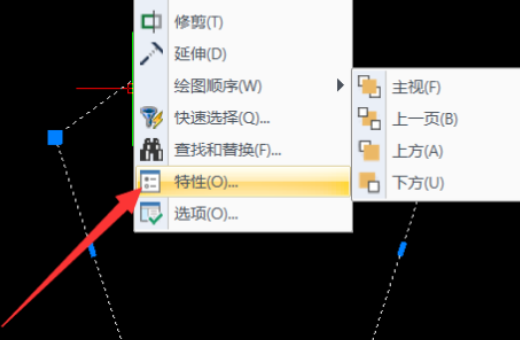
6.最后,从弹出的【特性】属性界面中,展开【几何图形】列表,从中就可以获取当前图形的【面积】数据,(如下图所示)。
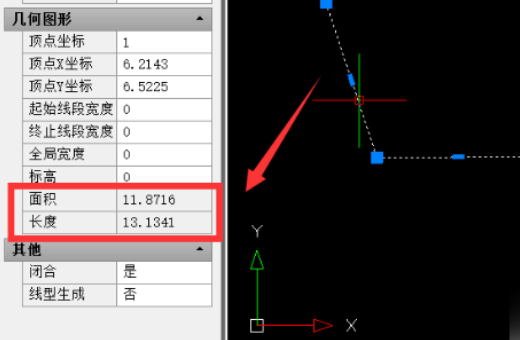
以上的6步就是cad怎样自动标注面积数值的操作步骤,已经详细的给大家罗列出来了,按照以上的操作步骤就可以解决问题了,希望以上的操作步骤对你有所帮助!
本篇文章使用以下硬件型号:联想小新Air15;系统版本:win10;软件版本:autocad 2010。
Auto CAD作为一款功能非常强大的绘图软件,它给设计师们提供了很大的方便,比如能够简单的查询各种图形的面积、周长等,对于建筑设计师来说,这一功能给他们带来了很大的帮助,因为他们在绘制房屋平面图时,非常需要了解户型面积的大小,今天小编就给大家讲一讲CAD怎么算面积。
简单图形的面积查询
1、CAD各个版本操作基本一致,这里以CAD2014为例。对于简单图形,使用简单的查询就能搞定。具体方法是,打开cad图形,在菜单栏,点击“工具”。
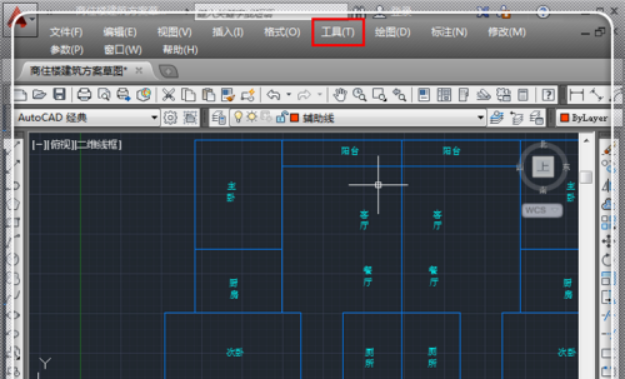
2、调出工具选项,用鼠标指着“查询Q”,激活查询命令。

3、弹出查询的更多功能选项,点击“面积”。

4、这时候使用鼠标拾取需要查询的围成面积的各个关键点。
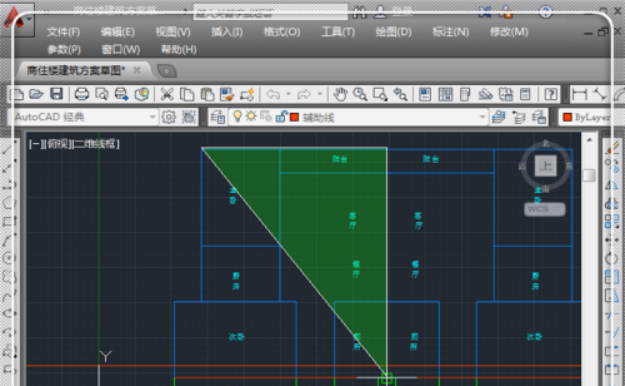
5、拾取各个点,围成一个 封闭图形。
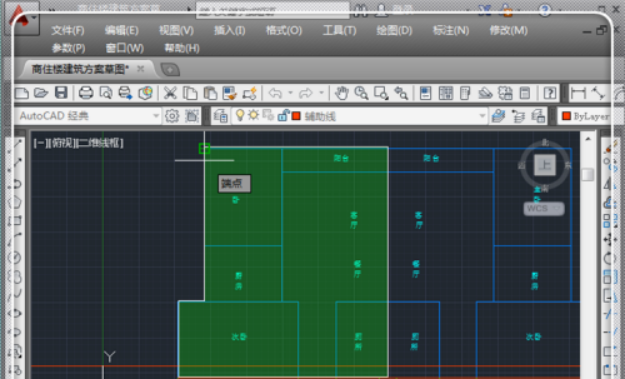
6、点击“回车键”,这时候就直接弹出面积信息,这里的面积一般是以mm为单位的,所以要转化成自己习惯的平方米,小数点向左移动6位即可看出面积,需要标注面积的话,可以自己手动打在图纸上。
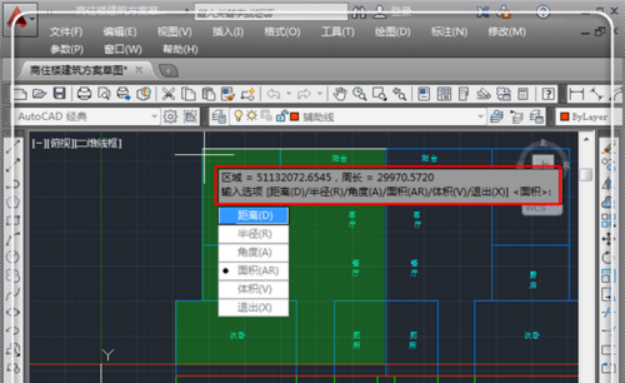
比起自己手动计算,CAD这一功能提高了工作效率也降低了错误率,能精确计算到每一个角落,减少误差和不必要的经济损失。所以关于CAD怎么算面积大家一定要熟练掌握哦,尤其是建筑设计师们。
硬件型号:联想小新Air15
系统版本:win10
软件版本:Auto CAD 2014
热门百科
索引
cad面积功能怎么使用?
cad算面积,如何用快捷计算?
cad怎样自动标注面积数值?
CAD怎么算面积?
相关百科
最新知识
相关教程





